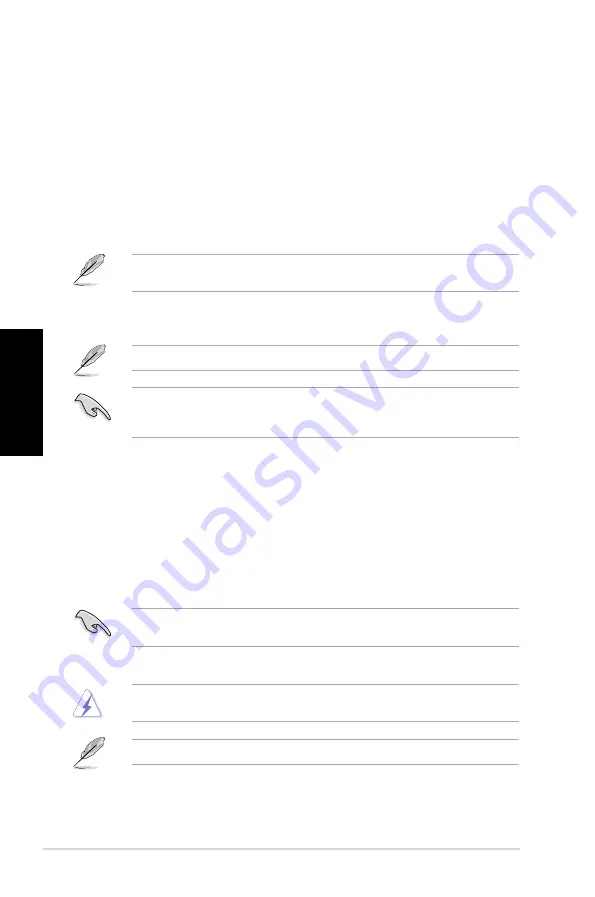
6-20
Chapitre 6 : Utiliser les utilitaires
Fr
anç
ais
Franç
ais
Utiliser le DVD de restauration �sur une sélection de modèles�
Préparez suffisement de DVD vierges (entre 1 et 3) pour créer un DVD de restauration.
Retirez tout disque dur externe connecté à l’ordinateur avant d’effectuer la restauration du
système. Selon Microsoft, vous risquez de perdre des données importantes en installant
Windows sur le mauvais disque dur ou en formatant la partition du mauvais disque dur.
Pour utiliser le DVD de restauration :
1. Insérez le DVD de Restauration dans le lecteur optique. L’ordinateur doit être SOUS
TENSION.
2. Redémarrez l’ordinateur et appuyez sur <
Echap
> au démarrage, puis sélectionnez le
lecteur optique (apparaît normalement comme “CD/DVD”) grâce au curseur. Appuyez
ensuite sur <
Entrée
> pour démarrer à partir du DVD de Restauration.
3.
Sélectionnez
OK
pour lancer la restauration de l’image.
4.
Sélectionnez
OK
pour lancer la restauration du système.
La restauration supprimera les données de votre disque dur. Assurez-vous de sauvegarder
vos données importantes avant de restaurer le système.
5.
Suivez les instructions à l’écran pour compléter la procédure de restauration.
Ne retirez pas le DVD de Restauration (à moins que vous y soyez invité) durant la
procédure de restauration, ou vos partitions seront inutilisables.
Veuillez visiter www.asus.com pour obtenir les pilotes et les utilitaires mis à jour.
3.
Sélectionnez l’une des méthodes de restauration suivantes.
System Recovery:
Cette option permet de restaurer le système dans sa configuration d’usine.
System Image Bac��up:
Cette option vous permet de graver une image du système d’exploitation sur un DVD, pour
une restauration future du système dans sa configuration d’usine.
System DVD Bac��up:
Cette option permet de créer une copie de sauvegarde du DVD de support.
4.
Suivez les instructions à l’écran pour terminer la procédure de restauration.
Veuillez vous rendre sur le site www.asus.com pour une mise à jour des pilotes et des
utilitaires.
Summary of Contents for Essentio CG8350
Page 1: ...ASUS Essentio Desktop PC CG8350 User Manual ...
Page 10: ...English ...
Page 34: ...2 16 Chapter 2 Using Windows 7 English ...
Page 37: ...English English Connecting 4 channel Speakers Connecting 6 channel Speakers ...
Page 38: ...English English Connecting 8 channel Speakers ...
Page 42: ...English ...
Page 76: ...Chapter 7 Troubleshooting 7 8 English ...
Page 77: ...ASUS Essentio Desktop PC CG8350 Benutzerhandbuch ...
Page 86: ... Deutsch ...
Page 110: ...2 16 Kapitel 2 Verwenden von Windows 7 Deutsch ...
Page 118: ...3 8 Kapitel 3 Anschließen von Geräten an Ihren Computer Deutsch ...
Page 152: ...Kapitel 7 Problembehandlung 7 8 Deutsch ...
Page 153: ...Ordinateur de bureau ASUS Essentio CG8350 Manuel de l utilisateur ...
Page 162: ... Français ...
Page 186: ...2 16 Chapitre 2 Utiliser Windows 7 Français ...
Page 194: ...3 8 Chapitre 3 Connecter des périphériques Français ...
Page 228: ...Chapter 7 Troubleshooting 7 8 Français ...
Page 229: ...Equipo de sobremesa ASUS Essentio CG8350 Manual del usuario ...
Page 238: ... Español ...
Page 262: ...2 16 Capítulo 2 Uso de Windows 7 Español ...
Page 270: ...Español ...
Page 304: ...Chapter 7 Troubleshooting 7 8 Español ...
Page 305: ...ASUS Essentio Desktop PC CG8350 Gebruikershandleiding ...
Page 314: ... Nederlands ...
Page 338: ...2 16 Hoofdstuk 2 Windows 7 gebruiken Nederlands ...
Page 346: ...Nederlands ...
Page 380: ...Hoofdstuk 7 Problemen oplossen 7 8 Nederlands ...
















































